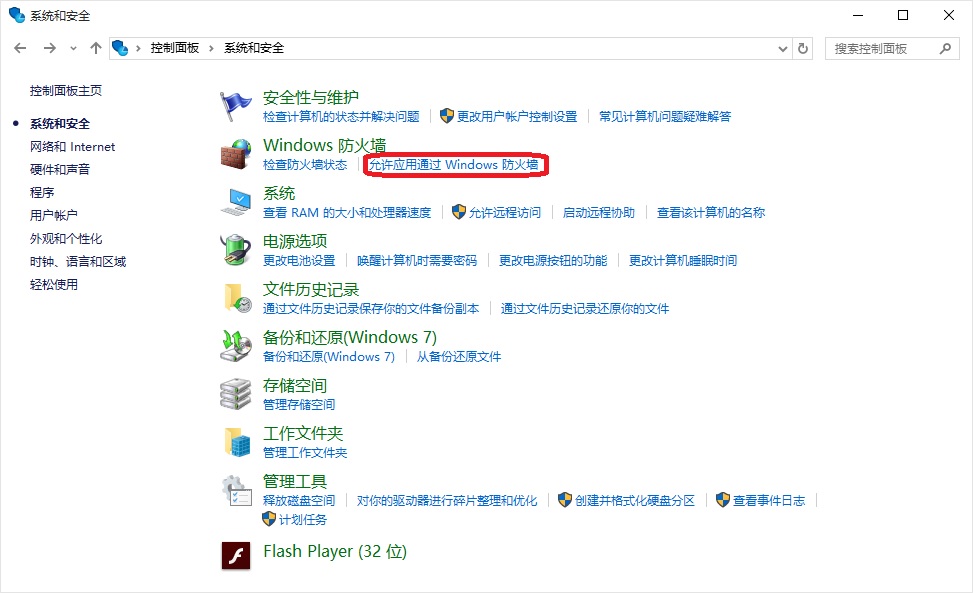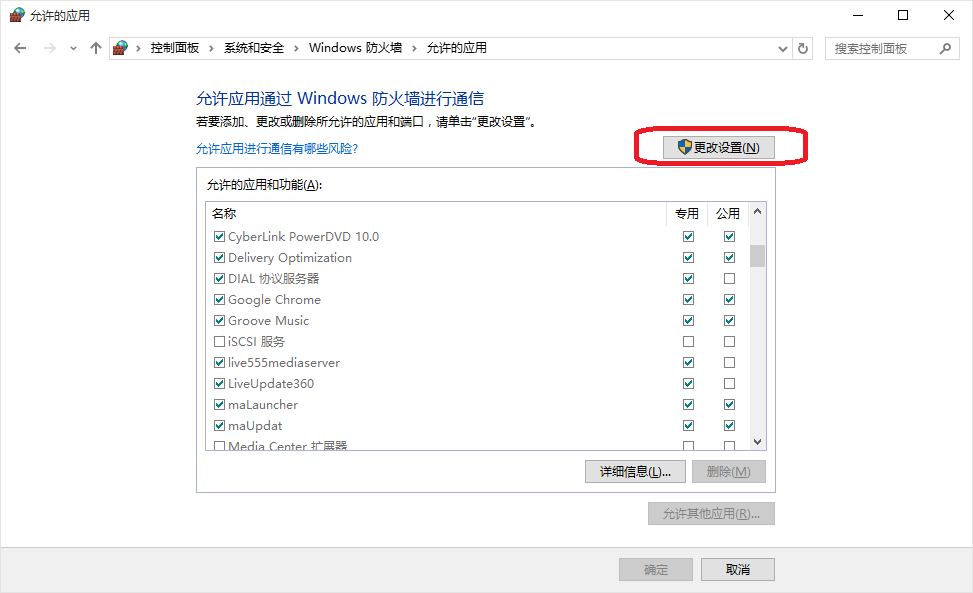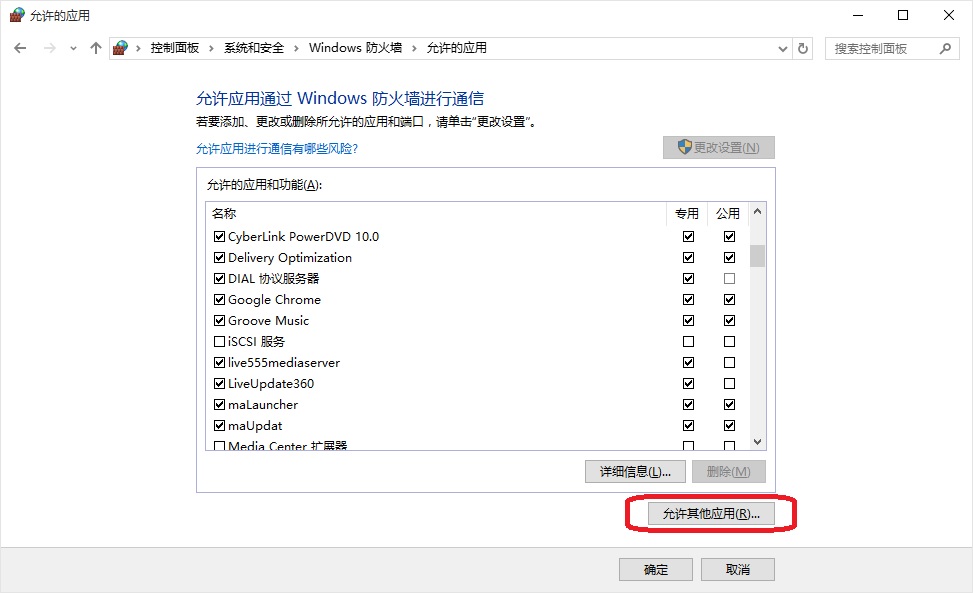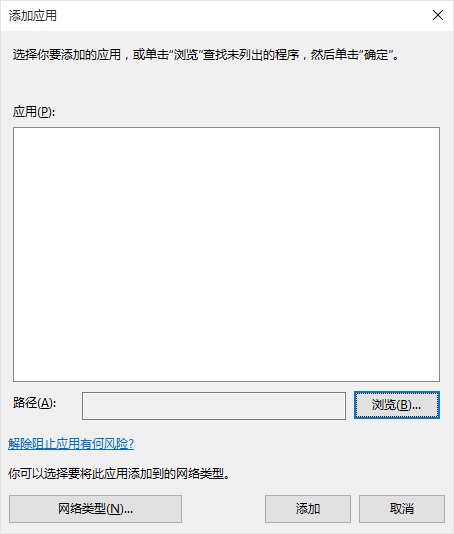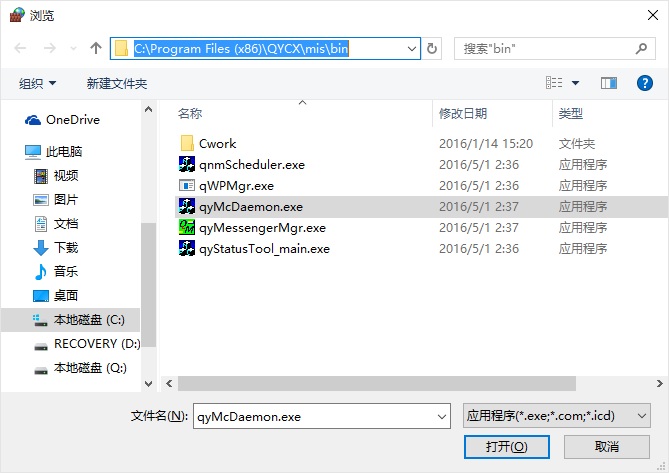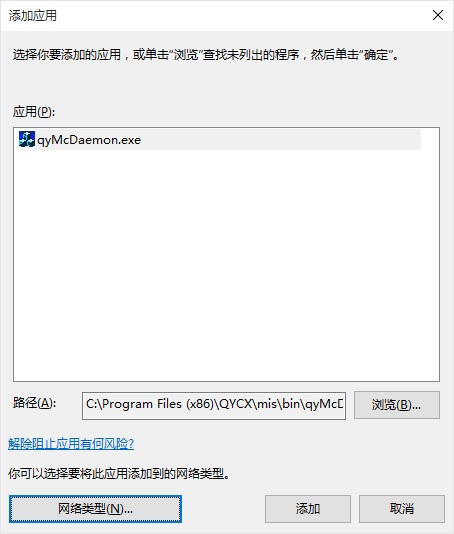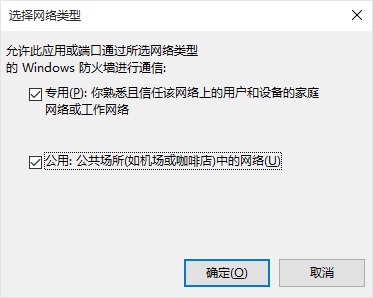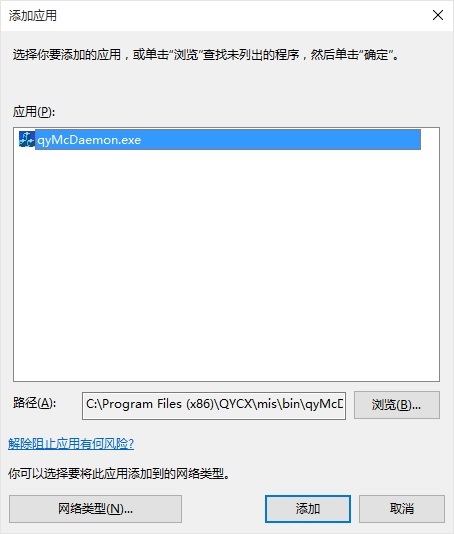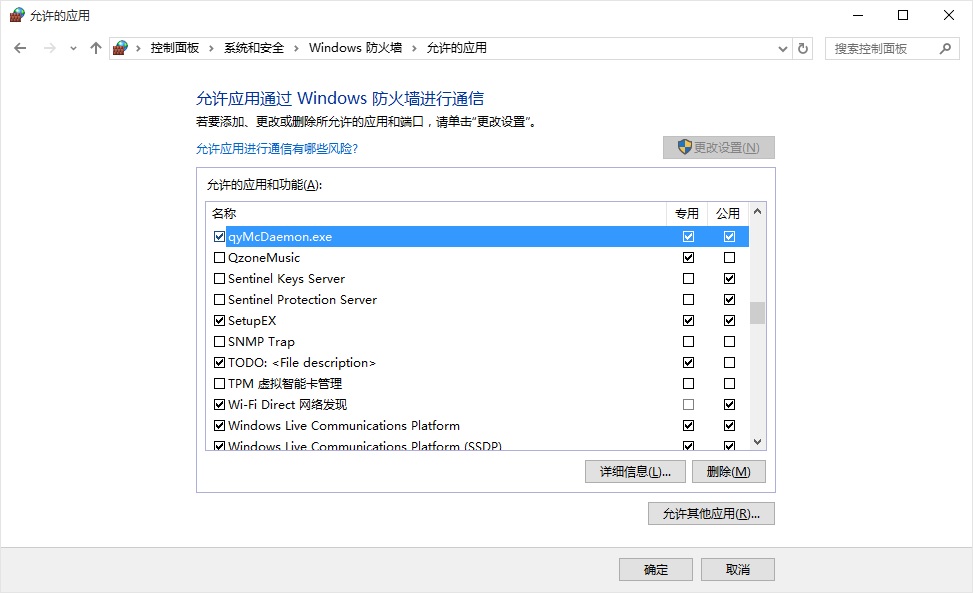4-1.登錄不上怎麼辦?
用戶端登錄不上伺服器端,原因很多。列舉如下。
4-1.1 登錄失敗,可能是用戶名或密碼錯誤:
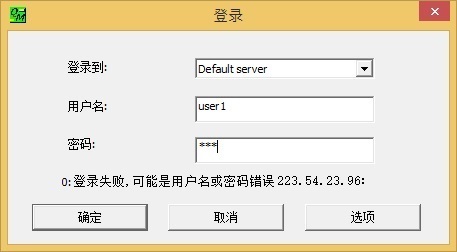
上圖提示說明了:伺服器可以連通。但連通後檢驗用戶名、密碼時出錯了。
解決方法:輸入正確的用戶名和密碼重新登錄。注意不要填寫特殊符號。另外,也可以索要另一個用戶名和密碼進行登錄試驗。
4-1.2 找不到伺服器:
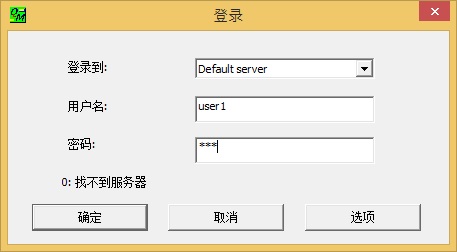
上圖提示說明了:伺服器連不上。
解決方法一:檢查伺服器位址,如果是位址有問題,輸入正確的伺服器位址,再登錄。
解決方法二:如果伺服器位址沒有問題,有可能其他用戶正在佔用這個帳戶名,再登錄一次,一般,再登錄一次就可以把對方頂下去。
解決方法三:位址沒問題,也沒有帳號被佔用,換台電腦,如果別的電腦可以登錄,自己電腦無法登錄,則問題還是出在本電腦。這一般是本電腦的用戶端軟體被某些防護軟體擋住了,這時需要卸載重裝;重裝後再次運行軟體時,一定要對防護軟體快顯視窗設置:允許;並同時設置:不再提醒,然後再登錄。
解決方法四:地址沒問題,也沒有帳號被佔用,所有電腦的用戶端都登錄不上伺服器,那就檢查伺服器端軟體是否沒安裝好。怎麼檢查?可以伺服器上安裝用戶端軟體,然後用127.0.0.1作為伺服器IP位址進行登錄。登錄成功,則說明伺服器端安裝正確。
解決方法五:位址沒問題,也沒有帳號被佔用,伺服器端安裝正確,但其他電腦用戶端都登錄不上。這個就可能是伺服器被個人防火牆擋住了。怎麼解決這個問題?參看下麵章節。
4-1.3 如何添加Windows防火牆規則?
一般來說,server版本的作業系統安裝清揚伺服器端軟體後可以自動開放8768埠。非server版本的其他個人作業系統(譬如:win7/8/8.1/10等),可以手工添加windows防火牆規則來開啟服務(埠)。下面介紹如何添加防火牆規則。
最後, 如果還遇到問題,可以聯繫清揚公司(www.qycx.com)的技術支援,遠端登入清揚公司技術支援提供的伺服器進行遠端視訊會議的測試。
下一頁介紹,如何檢查自身的麥克風,攝像頭是否正常工作?